Activer la redirection de port pour Tomato
Ces instructions sont destinées au dernier firmware de la tomate, mais devraient également être valables pour les versions antérieures. Le firmware pour Tomato peut être téléchargé ici.
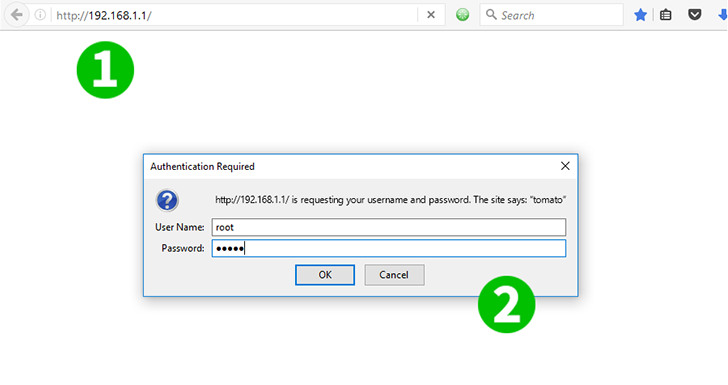
1 Connectez-vous à votre routeur avec l'IP par défaut (192.168.1.1)
2 Utilisez votre nom d'utilisateur et votre mot de passe (nom d'utilisateur par défaut: mot de passe root: admin)
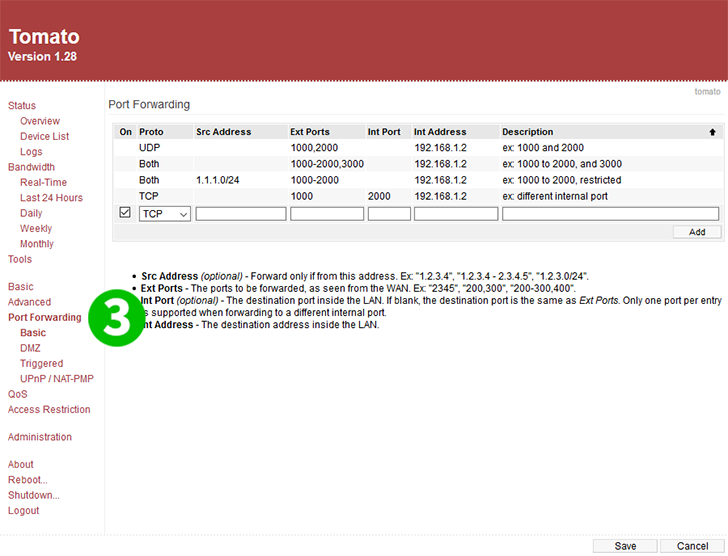
3 Cliquez sur "Port Forwarding" dans le menu principal à gauche
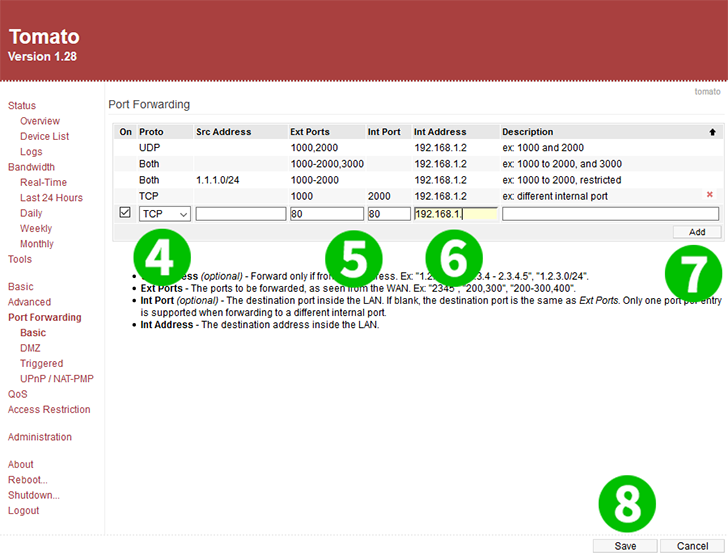
4 Sélectionnez TCP dans le menu déroulant
5 Entrez 80 pour les ports Ext et les ports Int
6 Entrez l'IP de l'ordinateur sur lequel cFos Personal Net est exécuté dans le champ Int Address
7 Cliquez sur le bouton "Add"
8 Cliquez sur le bouton "Save"
La redirection de port est maintenant configurée pour votre ordinateur!
Activer la redirection de port pour Tomato
Instructions sur l'activation de la redirection de port pour la tomate